联想大屏笔记本电脑开机方法是什么?
12
2025-03-30
在现代生活中,使用笔记本电脑来欣赏音乐、观看电影或者进行游戏时,连接一个外置音响系统可以大大提升音频体验。如何正确连接笔记本电脑和音响呢?本文将为您详细介绍笔记本电脑连接音响的正确步骤,并提供一些常见问题的解决方案,帮助您轻松享受更加丰富的音质体验。
在开始之前,了解您的音响系统类型以及笔记本电脑支持的音频输出接口至关重要。常见的连接方式有:
3.5毫米音频插孔(AUX)
USB接口
光纤音频输出
蓝牙无线连接
确认好连接类型后,准备相应的线材或设备,以确保连接顺畅。

连接过程
1.找到笔记本电脑上3.5毫米的音频输出插孔,通常标有“耳机”或“音频输出”图标。
2.将3.5毫米音频线的一端插入笔记本的音频输出插孔。
3.将另一端插入音响系统的输入端口。
4.打开音响设备,并确保音响输入源设置为对应的音频输入端口。
5.调整音量,开始播放音频测试效果。
注意事项
有些笔记本电脑设计成耳机插入时自动切换音频输出,若音响无声音,请检查耳机是否已经正确拔出。
确保音频线无损坏且连接紧密。
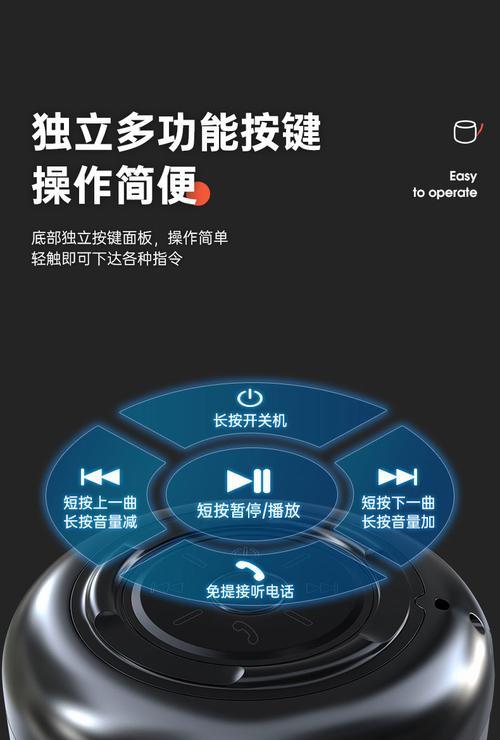
连接过程
1.确认笔记本电脑的USB端口可用,并找到音响系统相应的USB输入端口。
2.使用USB线连接电脑与音响。
3.某些音响系统在连接USB后会自动识别并安装必要的驱动程序。
4.等待电脑识别音响设备,或者按照设备的说明书手动安装驱动程序。
5.完成安装后,音响应该能够自动成为音频播放的默认设备。
注意事项
USB连接通常支持音频传输和电源供给,确保音响系统被正确供电。
若笔记本未能自动检测到音响,可能需要手动选择音频输出设备。

连接过程
1.找到笔记本电脑上的S/PDIF光纤输出端口。
2.使用光纤线将笔记本的输出端口连接到音响的光纤输入端口。
3.转到音响的音频源设置,选择光纤输入源。
4.播放音频测试音响效果。
注意事项
光纤连接适用于对音频质量要求较高的环境,可传输未压缩的音频数据。
请确保连接过程中光纤线无弯曲过度,以免影响信号传输。
连接过程
1.确保音响支持蓝牙功能,并开启音响的蓝牙功能。
2.在笔记本电脑上打开蓝牙设置,搜索并连接到音响设备。
3.按照音响系统或电脑的提示完成配对。
4.完成配对后,音响系统将自动成为音频输出设备。
注意事项
蓝牙连接易受干扰,尽量确保连接过程中没有其他蓝牙设备干扰。
首次连接可能需要配对密码,通常在音响或电脑的说明书中可以找到。
常见问题
音响无声音:确认音量已经开启,检查连接线是否松动或损坏,以及输入源是否选择正确。
音频输出设备选择问题:在电脑的“声音”设置中重新选择默认的音频播放设备。
驱动程序安装问题:尝试重新安装或更新驱动程序,并确保连接方式正确。
蓝牙连接中断:保持设备间距离适当,避免有障碍物阻挡信号,重启设备尝试重新连接。
实用技巧
定期检查和清洁接口:防止灰尘积聚影响音质。
使用高质量的连接线材:确保音质传输过程中损失最小化。
优化电脑声音设置:在声音控制面板中调整平衡、均衡器等,以获得更佳听觉体验。
通过以上步骤和技巧,相信您已经能够轻松将笔记本电脑与音响系统连接,并享受优质的音频体验。若在操作过程中遇到任何问题,可以参考本文进行检查和调整。祝您使用愉快!
版权声明:本文内容由互联网用户自发贡献,该文观点仅代表作者本人。本站仅提供信息存储空间服务,不拥有所有权,不承担相关法律责任。如发现本站有涉嫌抄袭侵权/违法违规的内容, 请发送邮件至 3561739510@qq.com 举报,一经查实,本站将立刻删除。